 |
 |
|
||
 |
||||
Impressão de Poster (apenas para Windows)
Esta opção permite imprimir as imagens com o formato de um poster aumentando uma página de forma a abranger várias folhas de papel.
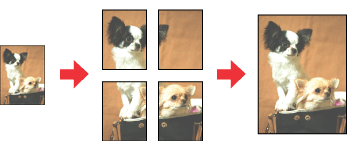
 Nota:
Nota:|
Esta função não está disponível em Mac OS X.
|
Definições da impressora
Para imprimir as páginas ímpares e as páginas pares em lados opostos da folha, execute as seguintes operações:
 |
Abra o ficheiro que pretende imprimir.
|
 |
Aceda às definições da impressora.
|
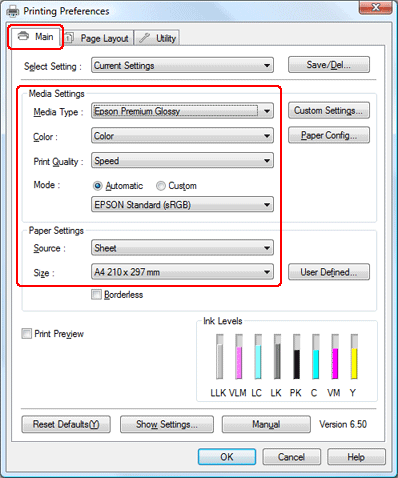
 |
Faça clique no separador Main (Principal), seleccione a definição Media Type (Papel) adequada, de seguida seleccione os seus itens preferidos para as definições Color (Cor), Print Quality (Qualidade de Impressão) e Mode (Modo).
|
 Nota:
Nota:|
A disponibilidade dos itens de definições pode variar dependendo das definições que seleccionar.
|
 |
Seleccione Sheet (Alimentador Automático) ou Manual - Roll (Manual - Rolo) como definição Source (Origem).
|
 |
Seleccione a definição Size (Formato) adequada.
|
 |
Faça clique no separador Page Layout (Esquema de Página), seleccione Portrait (Vertical) (altura) ou Landscape (Horizontal) (largura) para alterar a orientação da impressão, de seguida seleccione Multi-Page (Multi-Páginas) e Poster.
|

 |
Faça clique em Settings (Definições) para abrir a janela Poster Settings (Definições do Poster). Na janela Poster Settings (Definições do Poster) seleccione o número de páginas impressas que pretende que o poster abranja.
|

 |
Seleccione Borderless Poster Print (Impressão de Poster Sem Margens) se pretender criar posters sem cortar as margens e sobrepor os painéis.
|
 |
Se não seleccionar Borderless Poster Print (Impressão de Poster Sem Margens) encontram-se disponíveis as seguintes definições:
|
|
Print Cutting Guides (Imprimir Marcas de Corte)
|
Imprime linhas delimitadoras que o orientam quando corta as páginas.
|
|
Overlapping Alignment Marks (Sobrepor Marcas de Alinhamento)
|
Sobrepõe ligeiramente os painéis e imprime marcas de alinhamento para que os painéis possam ser alinhados com maior precisão.
|
|
Trim Lines (Linhas de Recorte)
|
Imprime linhas delimitadoras nos painéis que o orientam quando corta as páginas.
|
 |
Faça clique em OK para fechar a janela Poster settings (Definições do Poster).
|
Depois de executar as operações anteriores, efectue um teste de impressão e verifique os resultados antes de imprimir uma tarefa completa. Siga as instruções apresentadas.
 Consulte Como criar um poster a partir das impressões
Consulte Como criar um poster a partir das impressões
 Consulte Como criar um poster a partir das impressões
Consulte Como criar um poster a partir das impressões
Como criar um poster a partir das impressões
Segue-se um exemplo de como criar um poster com a opção 2x2 seleccionada em Poster Printing (Impressão de Poster) e com a opção Overlapping Alignment Marks (Sobrepor Marcas de Alinhamento) seleccionada como Print Cutting Guides (Imprimir Marcas de Corte).
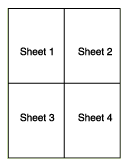
 |
Corte verticalmente a margem da folha 1 avançando pelo centro das marcas superior e inferior em forma de x:
|
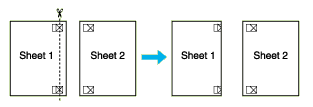
 |
Coloque a margem da folha 1 sobre a folha 2 e alinhe as marcas em forma de x de ambas as folhas. Em seguida, una-as temporariamente com fita adesiva na parte posterior das folhas:
|
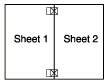
 |
Corte verticalmente em duas as folhas unidas por fita adesiva pelas marcas de alinhamento (desta vez, pela linha situada à esquerda das marcas em forma de x):
|
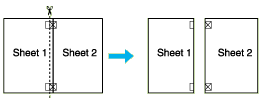
 |
Alinhe as margens das folhas utilizando as marcas de alinhamento e una-as com fita adesiva na parte posterior:
|

 |
Volte a executar as operações desde o ponto 1 ao ponto 4 para unir a folha 3 e a folha 4 com fita adesiva.
|
 |
Volte a executar as operações desde o ponto 1 ao ponto 4 para unir as margens superior e inferior do papel com fita adesiva:
|
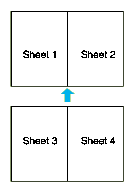
 |
Corte as margens existentes.
|
